농협 공인인증서(공동인증서) 내보내기 (PC에서 스마트폰으로)
NH농협 인터넷뱅킹을 하려면 공인인증서가 필요합니다. 물론 2020년 12월 10일부터 공인인증서가 폐지되지만 금융권에서는 기존 공인인증서를 이름만 바꿔서 공동인증서로 사용하게 된다고 합니다. 그리고 공인인증서 폐지 전까지 발급하거나 갱신한 공인인증서는 유효기간 만료까지 그대로 사용할 수 있다고 합니다.
현재 농협 인터넷 뱅킹을 들어가보면 벌써 공인인증서 이름이 공동인증서로 바뀌어 있습니다. 아직까지는 단지 이름만 바뀌었을 뿐 발급 방법이나 사용법은 동일한 것 같네요.
그러면 농협 공인인증서를 PC(컴퓨터)에서 스마트폰(핸드폰)으로 내보내기 하는 방법을 알아봅시다. 요즘에는 PC보다 스마트폰으로 은행 앱을 더 많이 이용하기 때문에 스마트폰에도 인증서를 넣어놓는 것이 편리하죠. 최초 공인인증서 발급 시 PC에서 인터넷으로 발급하는데 PC에서 발급한 공인인증서를 스마트폰으로 옮겨서 사용해 봅시다.
1. 먼저 스마트폰에 NH농협 콕뱅크 앱을 설치한 후 진행해 주세요.
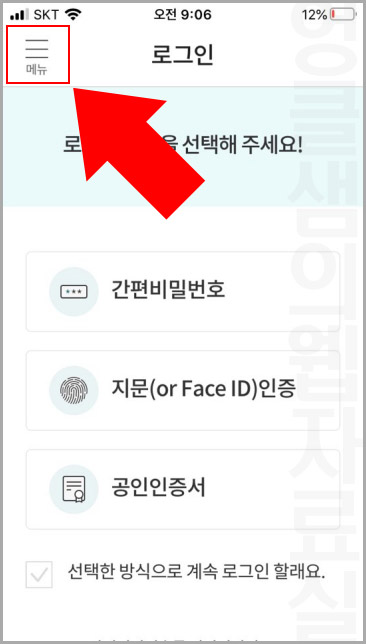
2. 농협 콕뱅크 앱 설치 후 실행시켜 줍니다. 로그인할 필요 없이 왼쪽 위에 있는 '메뉴' 버튼을 클릭합니다.
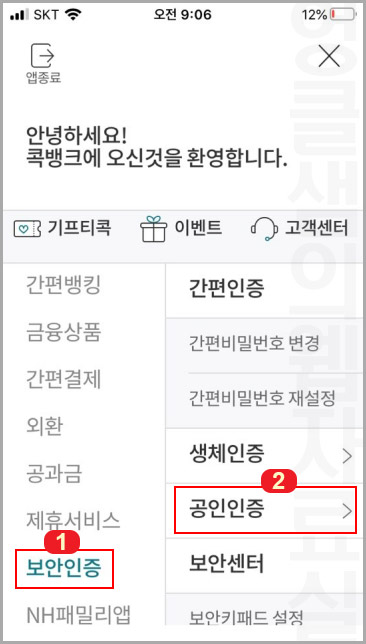
3. 메뉴화면에서 1번 '보안 인증' 클릭 후 2번 '공인인증'으로 들어가 줍니다.
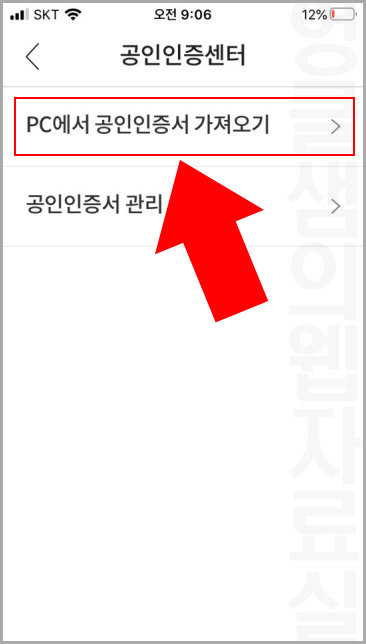
4. 공인인증센터에서 'PC에서 공인인증서 가져오기'를 클릭해 줍니다.
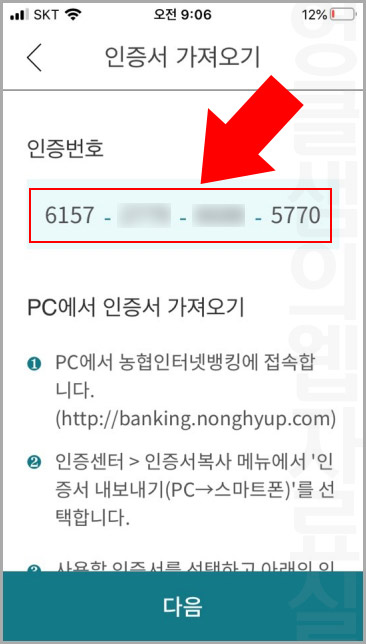
5. 공인인증서 인증번호가 나왔습니다. 이 번호를 PC 화면에 입력해야 합니다. 이제 PC에서 농협 인터넷 뱅킹으로 접속해 주세요.
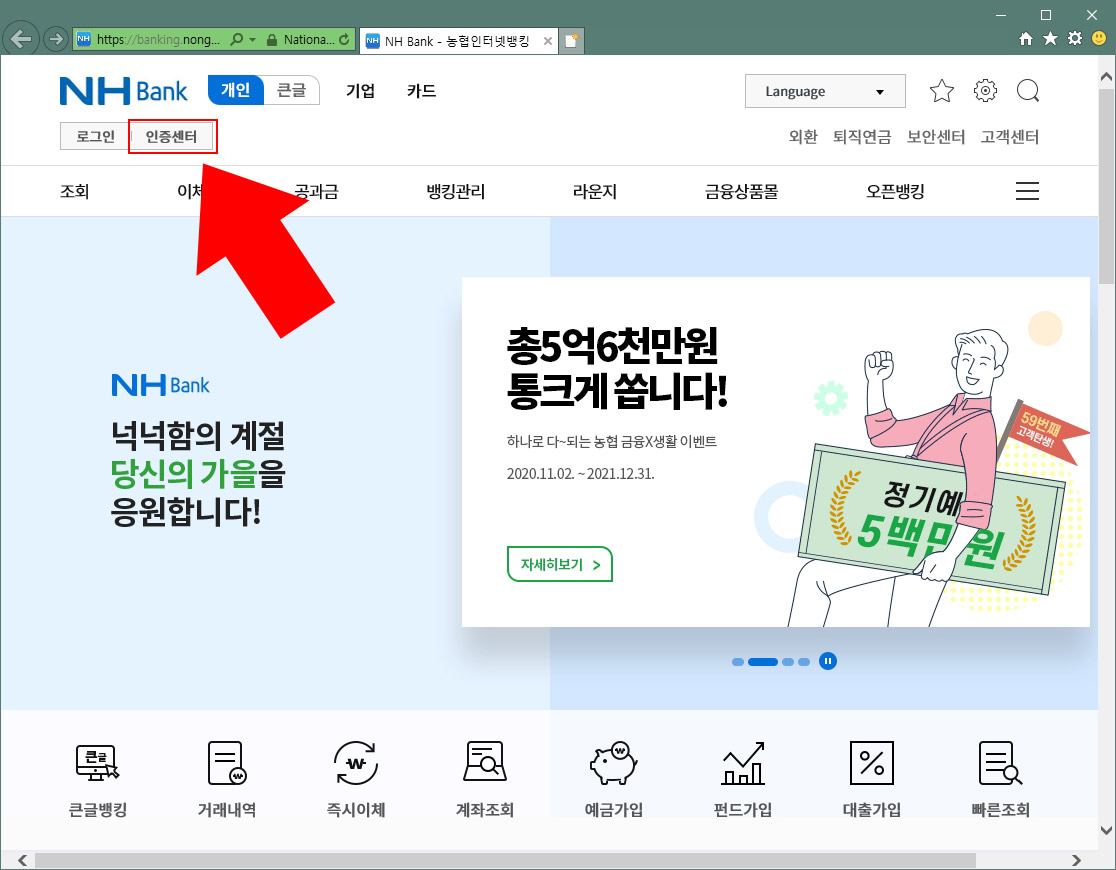
6. 농협 인터넷 뱅킹으로 들어가 줍니다. 그리고 역시 로그인할 필요 없이 '인증센터'를 클릭해 줍니다.
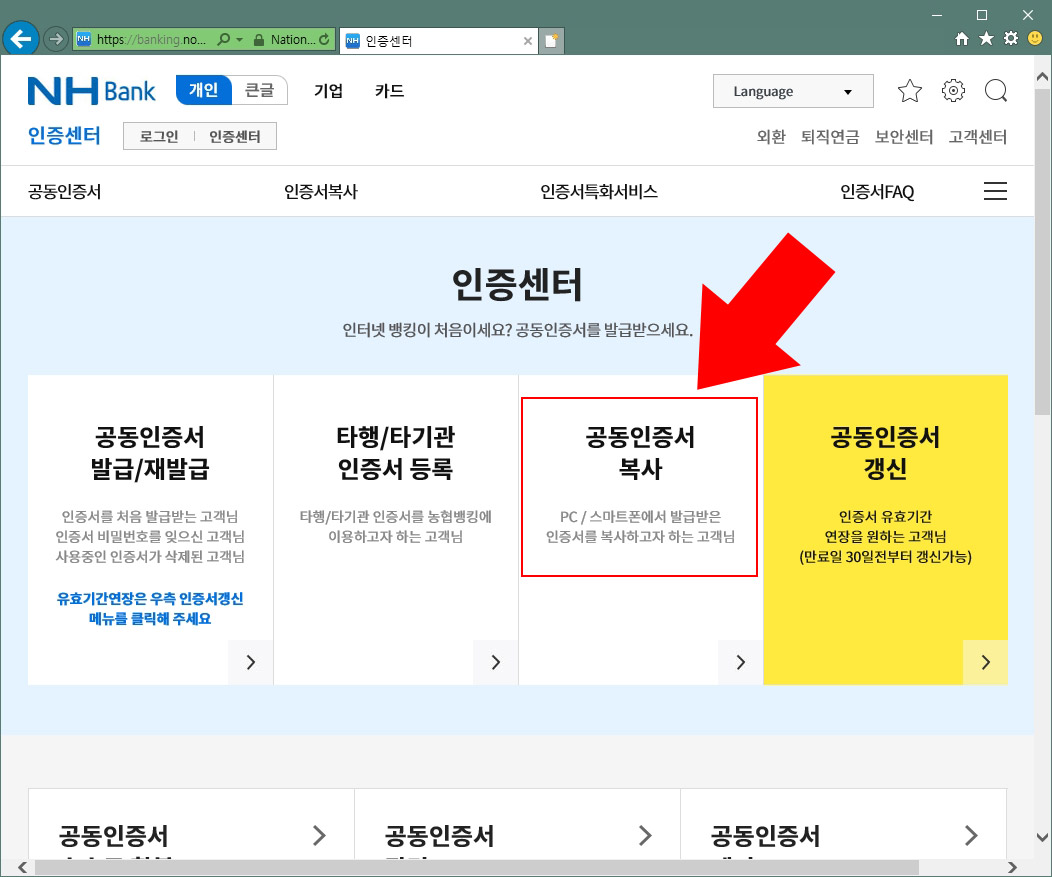
7. 그다음 '공동 인증서 복사' 버튼을 클릭해 줍니다.
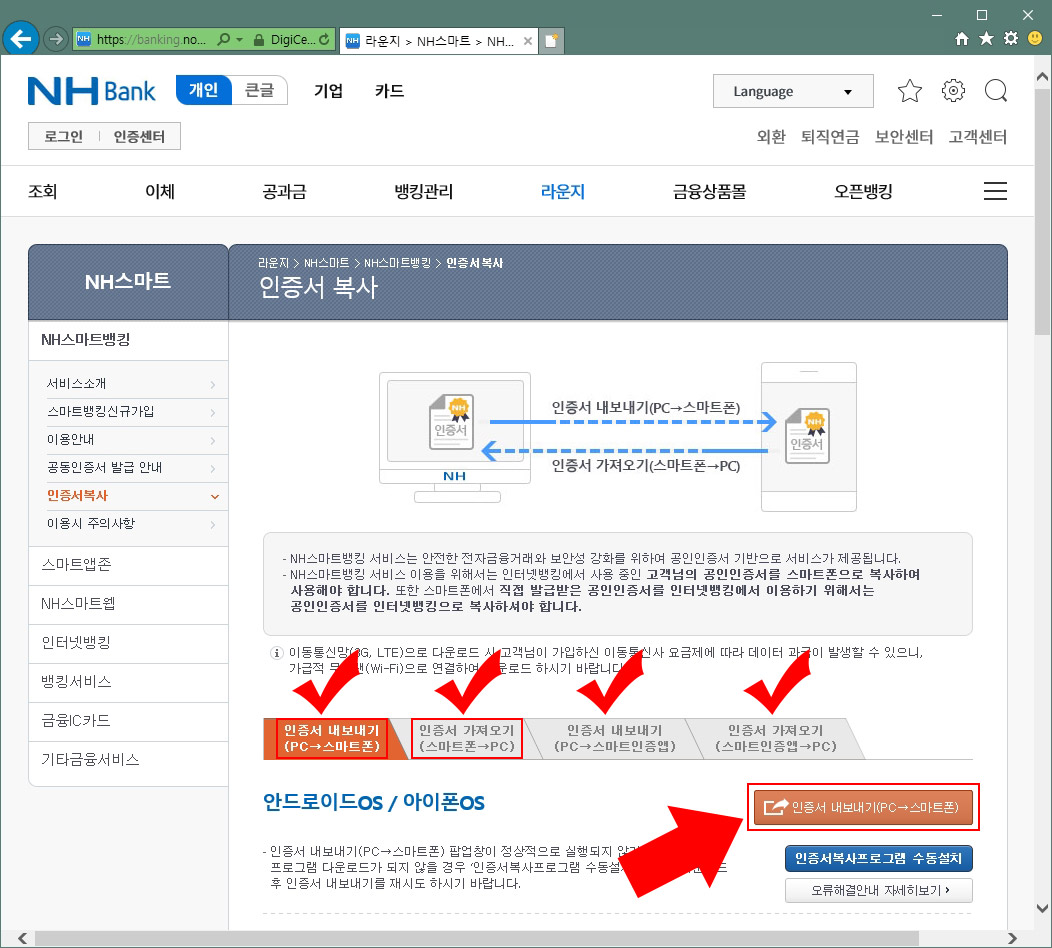
8. 인증서 복사 화면을 보면 '인증서 내보내기(PC→스마트폰)', '인증서 가져오기(스마트폰→PC)' 등등이 있죠. 여기서는 PC에 있는 인증서를 스마트폰으로 내보내기 위해서 '인증서 내보내기(PC→스마트폰)' 탭에서 '인증서 내보내기(PC→스마트폰)' 버튼을 클릭해줍니다.
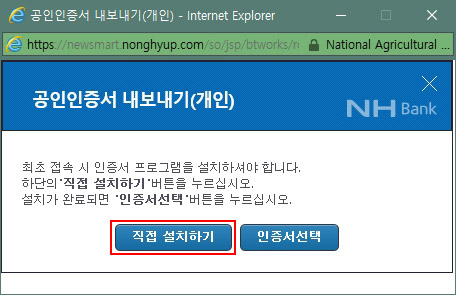
9. 공인인증서 내보내기를 하기 전 인증서 프로그램을 설치해야 합니다. '직접 설치하기'를 누르면 프로그램이 다운로드되고 설치가 됩니다. 설치 완료 후 '인증서 선택' 버튼을 눌러 주세요.
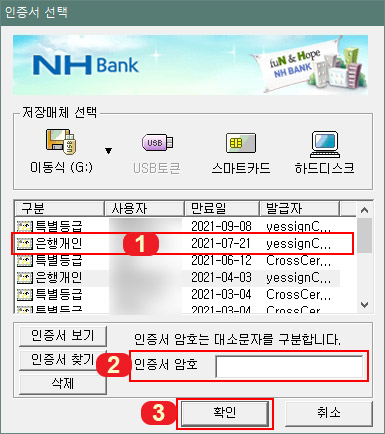
10. 내보내기 할 공인인증서를 선택하고 비밀번호 입력 후 확인 버튼을 눌러 주세요.
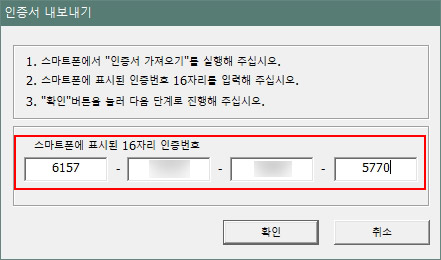
11. 인증서 내보내기 화면이 나오면 농협 콕뱅크 앱에서 생성한 인증번호 16자리를 입력하고 '확인' 버튼을 눌러 줍니다.
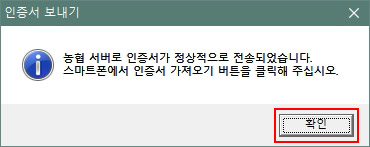
12. 정상적으로 공인인증서가 PC에서 스마트폰으로 전송되었다면 위 배너가 뜹니다. 확인 버튼을 눌러 주시고 다시 스마트폰 농협 콕뱅크 앱으로 넘어가주세요.
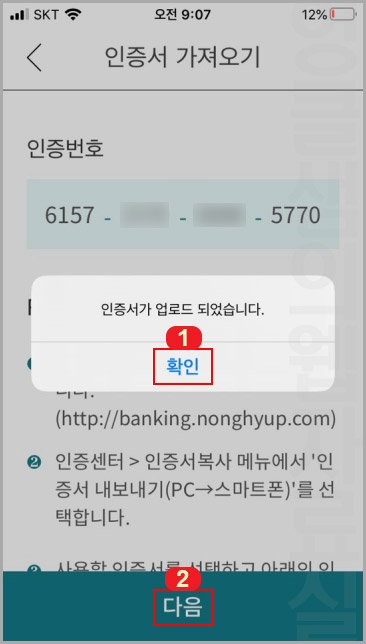
13. 공인인증서가 업로드 되었다는 메시지가 뜨면 확인 후 '다음' 버튼을 눌러 줍니다.
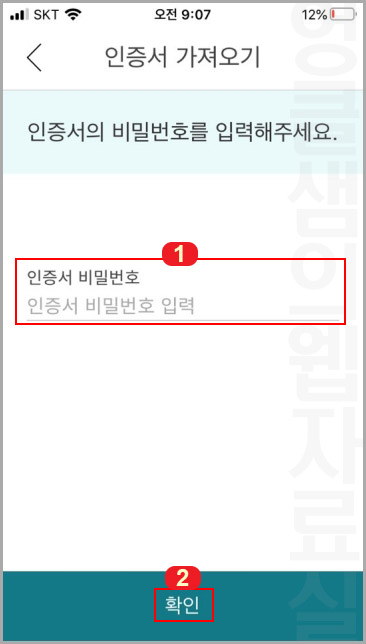
14. 스마트폰으로 복사한 공인인증서의 비밀번호를 입력한 후 '확인' 버튼을 눌러 줍니다.
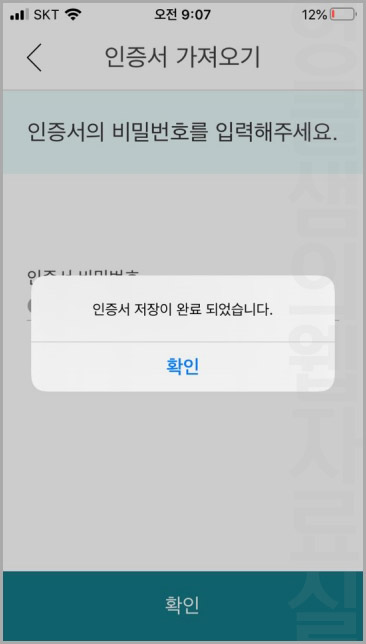
15. 인증서 저장이 완료되었습니다. 이제 스마트폰에서 농협 콕뱅크를 접속해서 복사한 공인인증서(공동인증서)를 사용하실 수 있습니다.





댓글